Notion日曆教學:用AI建立第1個月曆小工具
Notion日曆教學帶你入門這款強大的筆記應用,零基礎開始教你如何直接詢問AI,先瞭解具體操作方法,再實際建立第1個Notion頁面,添加很好用的月曆小工具。
一、Notion AI詢問
Notion是一款強大的筆記軟體,也許一開始不知道怎麼入門,沒關係,現在已經進入AI時代,就跟ChatGPT怎麼用相同,Notion早就有了豐富的問答功能,直接在萬事通AI簡單輸入:
「日曆」。
Notion果然是萬事通,列出非常詳細的回答,其中有一項是贊贊小屋最需要的「如何建立或管理日曆」。

二、如何建立日曆
直接複製上個步驟的回答文字,依照基本的ChatGPT提問技巧進一步請求:
「如何建立及管理日曆」。
Notion列出非常完整的操作流程,其中的第一項跟第二項是建立Notion日曆的基本操作,也是本篇文章待會的實際操作
在此先注意到回答中的最後一段:「如果你需要具體的步驟圖文指導,可以隨時告訴我!」似乎AI還能夠生成操作圖片,覺得蠻新奇的。
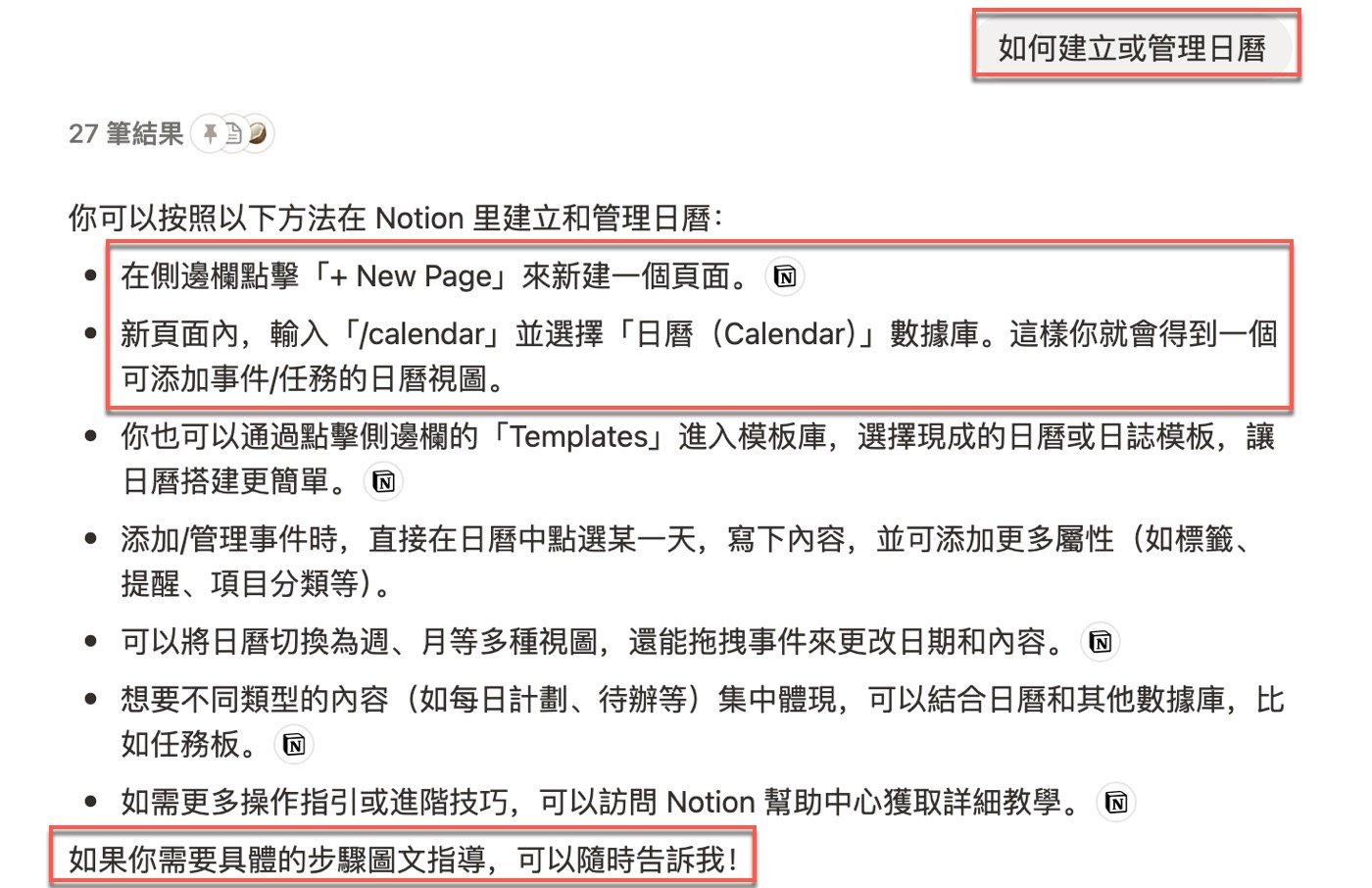
三、具體圖文指導
同樣在複製回答中的關鍵字句,再三追問:
「需要具體的步驟圖文指導」。
這次是提供比較詳細的123依序操作說明,並沒有看到期待中的圖片,畢竟如果能夠圖文並茂那是最好的。不過這裡截圖沒有列出來,不過其實在回答中最後一段有針對這部分做了補充:「如果需要截圖或進階技巧,建議直接到 Notion 官方教學頁面查看,會有詳細的圖解和教學視頻,非常直觀易懂!」這大概是跟ChatGPT問題範例比較不一樣的地方,雖然都有AI,但ChatGPT畢竟不是像Notion那樣以實用工具為主,不會有線上說明手冊。
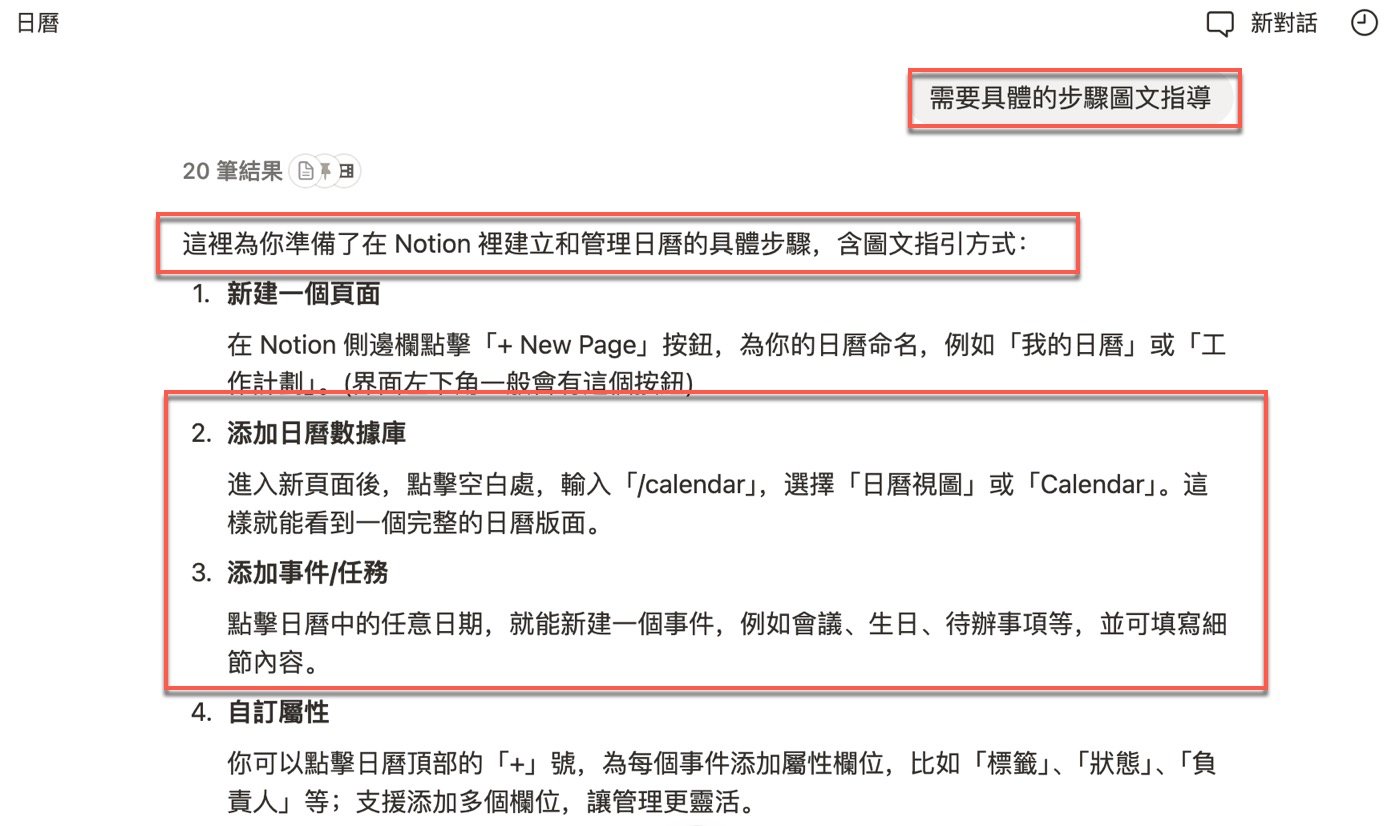
四、新增空白頁面
透過AI問答的輕鬆方式,對於如何進行已有初步了解,之後接下來是自己親手操作了。
如同AI指示,將滑鼠游標移到Notion側邊欄的「私人」區塊,在接近右邊邊框的位置會出現「+」符號,浮現文字顯示可以「新增頁面」。
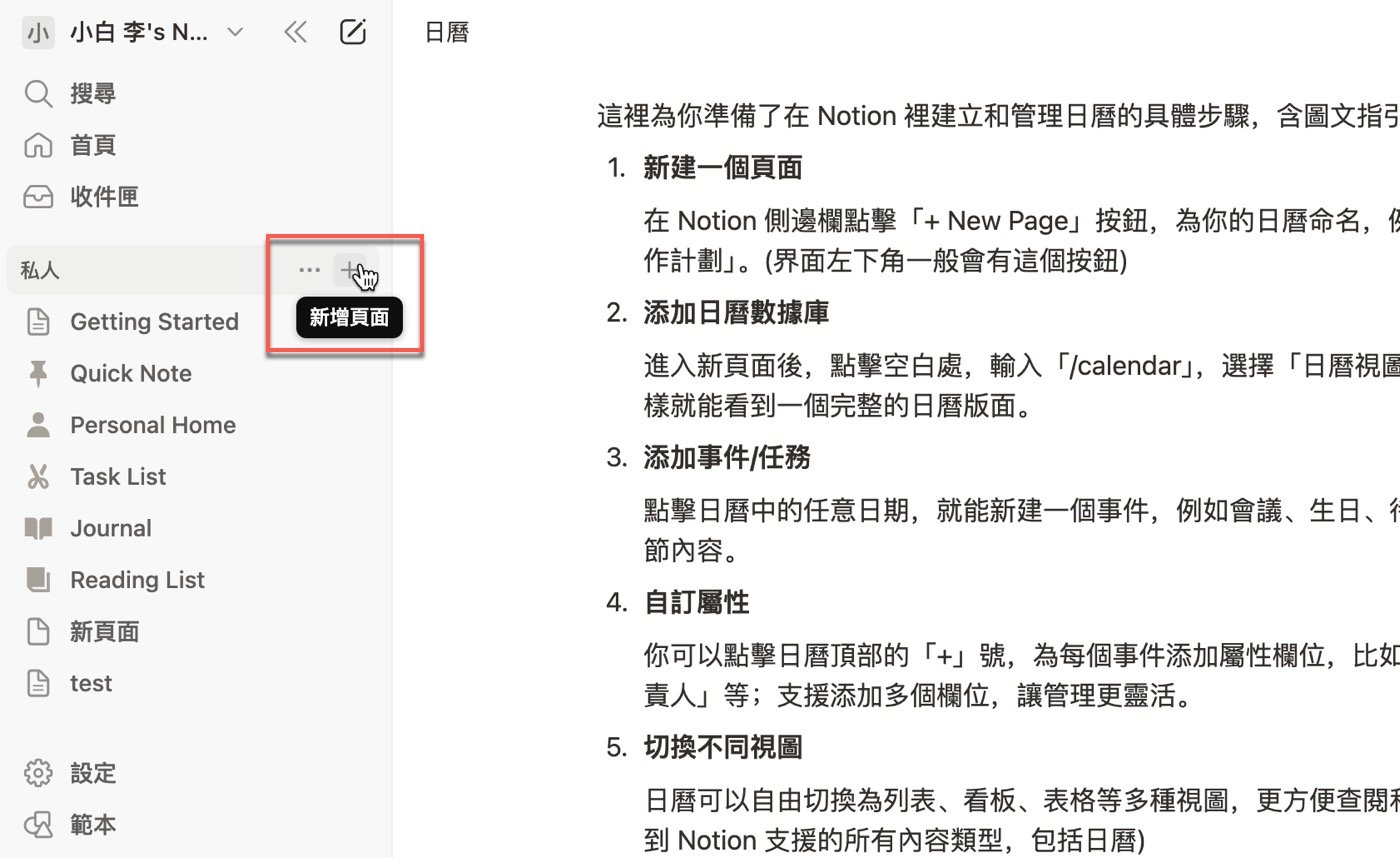
五、Notion日曆教學
進入Notion新增頁面的編輯器,在此最基本的操作是輸入「新頁面」的名稱,然後在內容的部分先打一個「/」,再簡單輸入「cale」,Notion會很聰明的列出所有以這四個英文字母開頭的功能,也就是在這裡看到「日曆瀏覽模式」,注意到它是一個「資料庫」應用,同時會看到有個Notion日曆預覽圖。
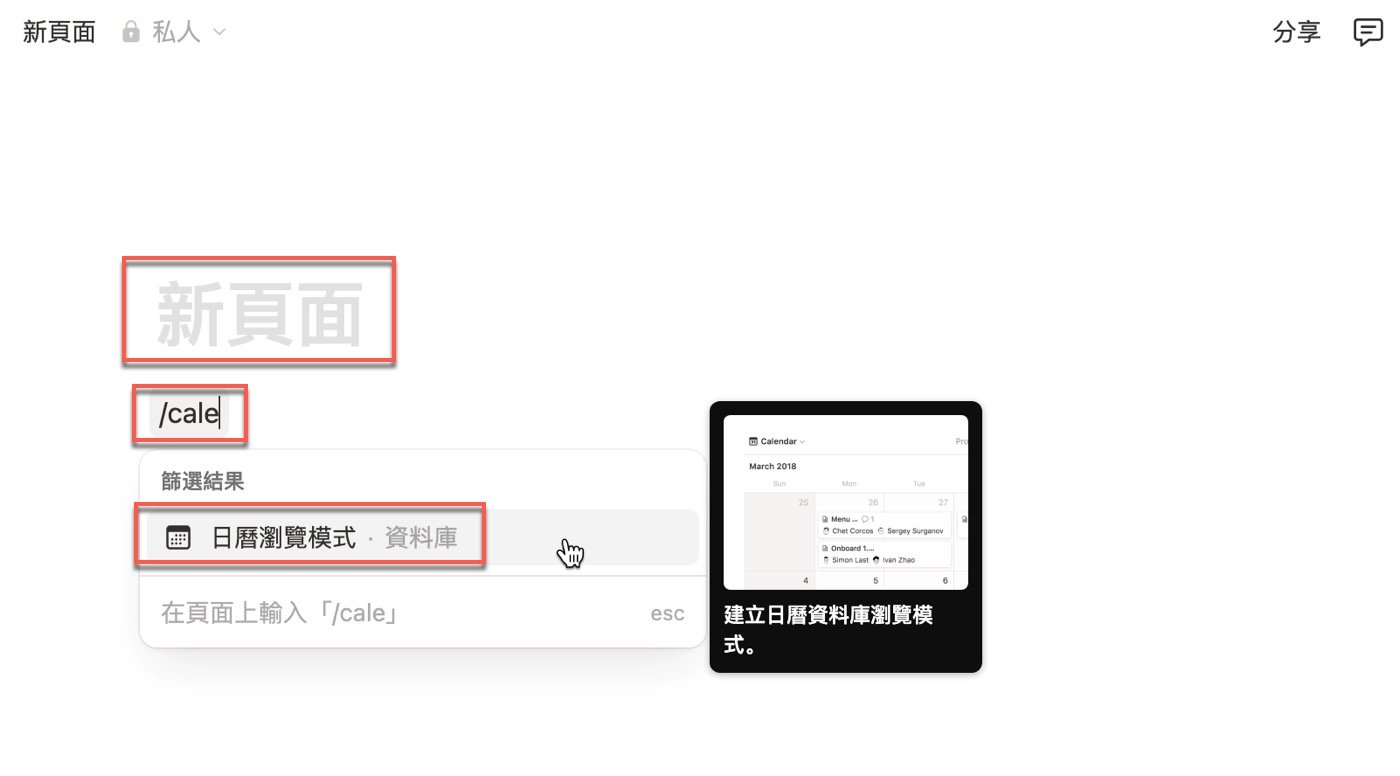
六、標題及加入項目
果然在頁面中新增了一個日曆,並且已經維護好了頁面標題:「講課行程」,注意到在左側頁面清單也會同步更改名稱,看起來是一目瞭然。接著在這個在日曆中選擇任何一個日期,例如6月18號,會出現一個「+」按鈕,可以「加入項目」。

七、新增待辦事項
點選上個步驟的加入項目會跳出小視窗,最重要的是維護項目名稱,也就是該日期的待辦事項,這裡是贊贊小屋某一天的課程安排,因此輸入「ChatGPT VBA自動化」,然後除了最重要的日期之外,還有標籤、屬性、評論等可以加入,讓這個項目更加詳細。
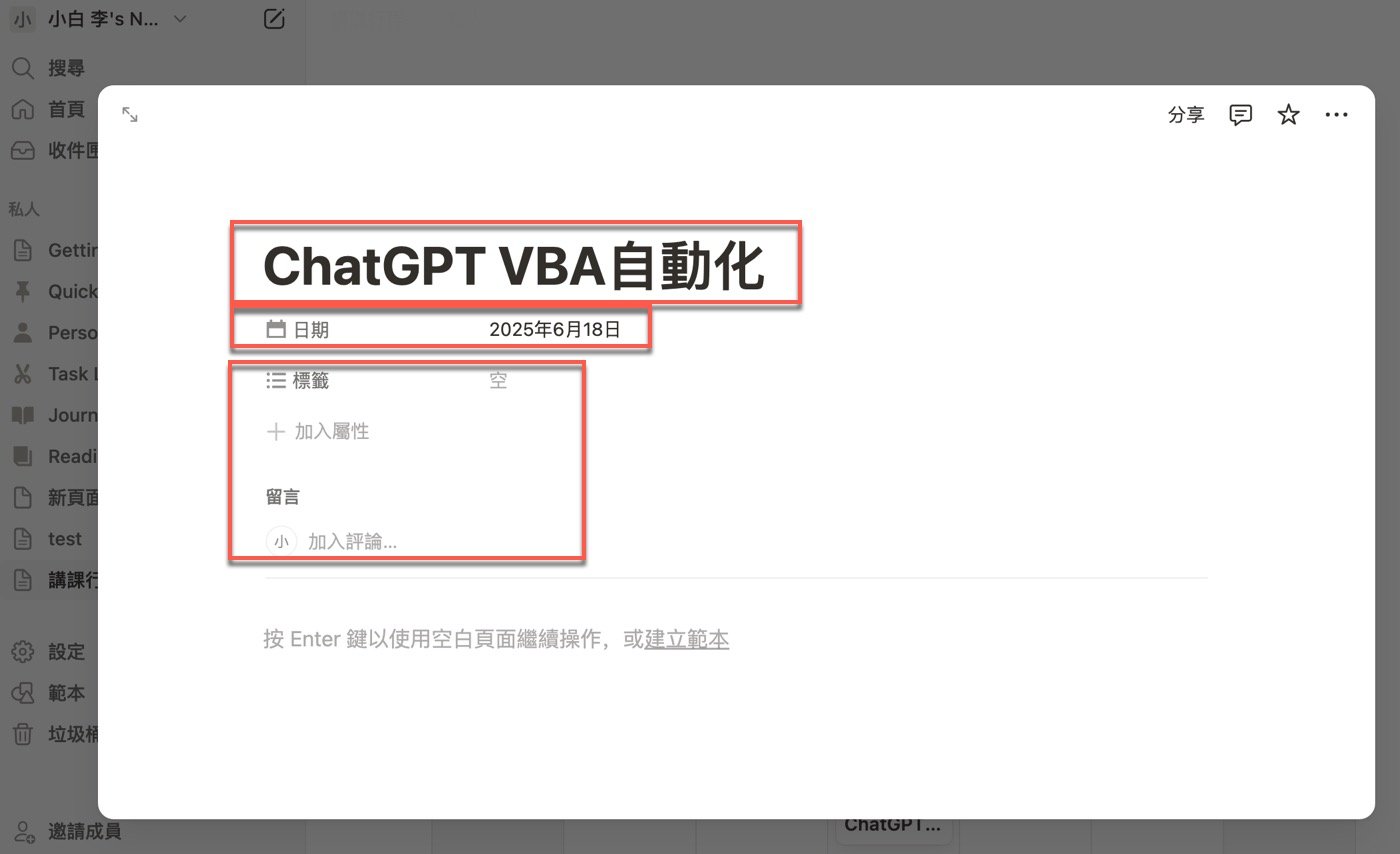
八、完成Notion頁面
經過一系列操作,終於簡單建立好了第一個Notion頁面,非常實用的小日曆待辦事項。
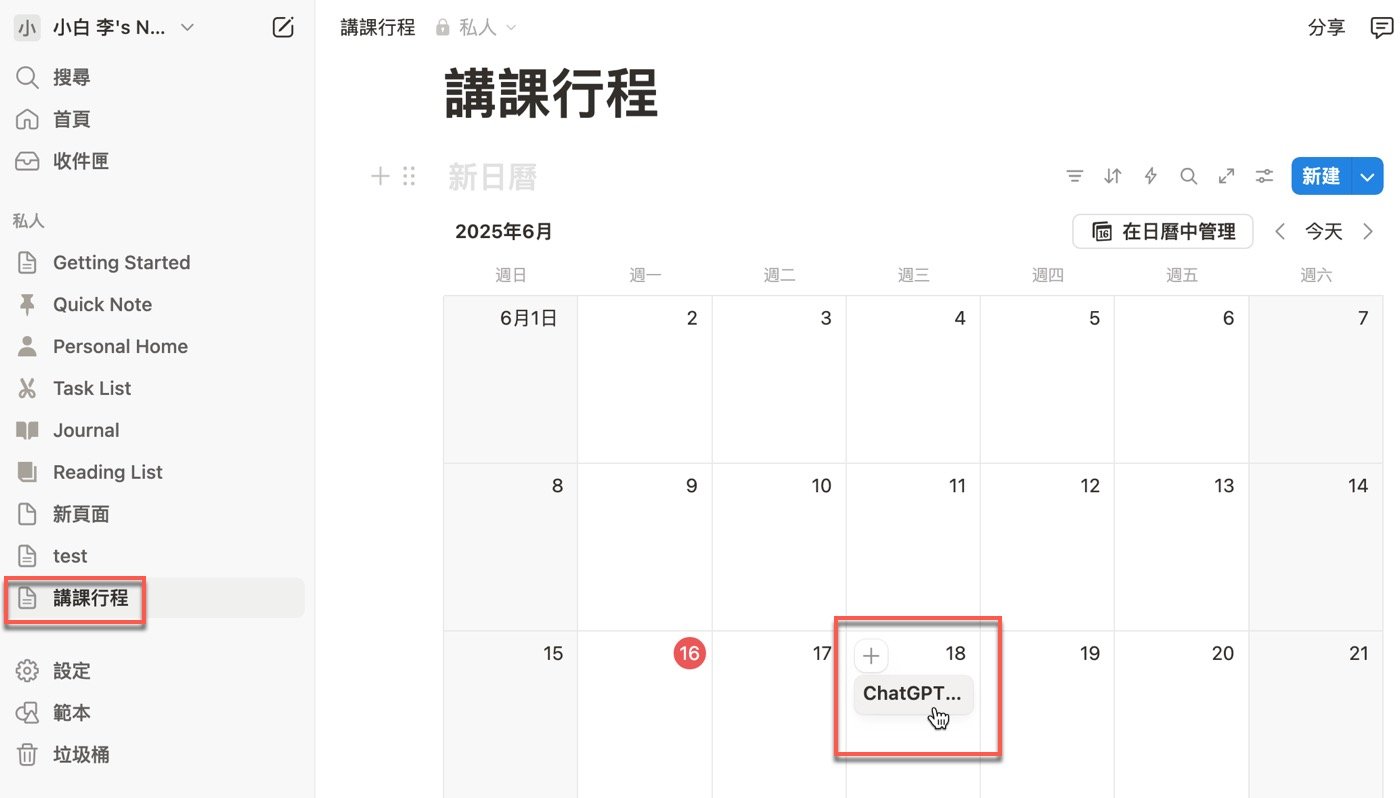
從零開始的使用體驗
撰寫這篇文章之前,贊贊小屋並沒有實際建立Notion頁面的經驗,只是既然它有AI提問框,在已經熟悉了ChatGPT問問題技巧之後,直接詢問工具該如何使用,然後也是依照它自己的回答,依照需求便建立好了一個簡單又實用行程筆記。
所以接下來,一方面可以就AI的回答試看看日曆還有什麼功能,另一方面也可以用相同的問答模式,了解Notion還有哪些其他的應用,讀者就算跟贊贊小屋一樣沒有先前的使用經驗,也可以開始展開自己的Notion之旅。
贊贊小屋職場生存法則:

